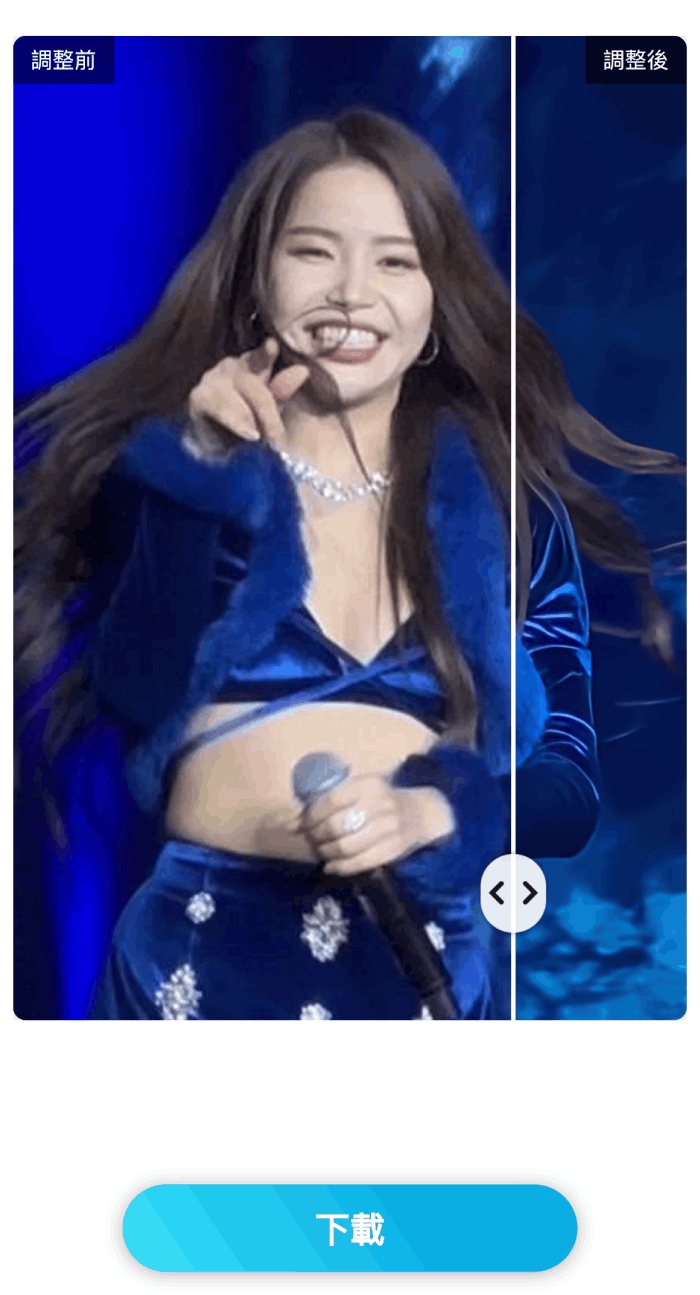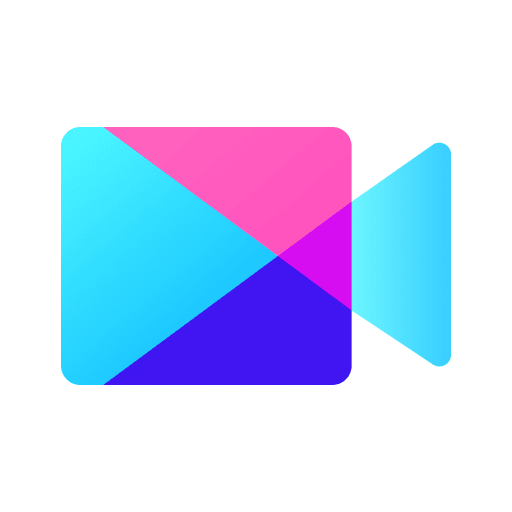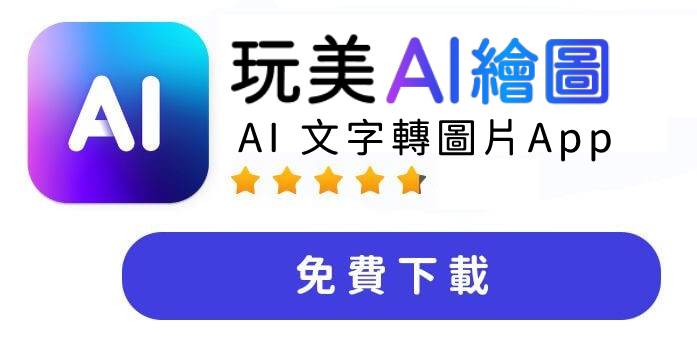自 Google 推出 AI 影片生成模型 Veo 3 後,「文字轉影片」掀起全球熱潮。如今升級版 Veo 3.1 登場,不僅強化畫面真實感,更首度支援「聲音與影像同步生成」,讓影片真正會「說話」。
目前 玩美 Video 也已整合 Veo 3.1 與超過10款等最新主流模型(含 Google Veo 系列、Sora、Kling、Vidu 等),讓你免地區限制即可一鍵體驗最新生成效果。
🔺利用 玩美Video內建 Google Veo 3.1模型 生成 16:9 ,自動含音訊動畫影片
- Veo 3.1 的功能升級與 Veo 3 差異比較
- 如何用 玩美 Video 同時體驗 Veo 3.1、Sora、Kling 等十大最新影片模型
------ (點我跳至教學) - 如何用 玩美 AI 繪圖,從生成圖片到體驗 Veo 3.1、Sora、Kling 等主流模型的動畫延伸
------ (點我跳至教學) - 2025 主流 AI 影片生成工具比較
接下來文章內容,我們將帶你深入了解 Veo 3.1 的升級重點、與 Veo 3 的差異、以及如何使用玩美 Video 快速體驗這波超吸睛的 AI 影片革命。
Veo 3.1 是什麼?新功能亮點為何?
Google 在 2025 年 10 月底正式推出 Veo 3.1,被視為目前最先進的 AI 影片生成模型之一,由 DeepMind 團隊主導開發,Veo 3.1 延續了 Veo 3 的影像及聲音生成架構,但在聲音、畫質與鏡頭控制三大方面進行大幅強化。
Google Veo 3.1 全新亮點:聲音與影像的同步生成
1. Veo 3.1 最大的突破在於「真同步音視訊生成(Audio-Visual Sync)」,模型能根據文字提示,自動生成對應的角色語音、環境音效與背景音樂,並依照場景節奏調整音量與時序,不須再格外單獨設計對白聲音這意味著,AI 也能透過畫面自動製作出有聲、有情緒、有節奏的完整影片。這項技術讓 Veo 3.1 被視為 AI 影片創作正式邁入「有聲時代」的關鍵轉折。
2. 鏡頭語言與畫面真實度全面進化,除了音訊整合,Veo 3.1 在視覺層面也有明顯升級:
- 聲音同步生成(Audio-Visual Sync): 首次將「音訊」納入核心生成流程,影片可自動匹配角色語音、環境音與配樂,節奏會隨畫面內容同步調整。從風吹、海浪到腳步聲,Veo 3.1 能讓短片「看得見、也聽得到」。
- 多張照片融合成影片(Ingredients to Video/Frames to Video):Flow 支援一次匯入多張參考圖片,模型會自動融合各張畫面生成連續短片,並加入環境音與音樂,包含將 2–3 張產品、人像或場景照整合成一段 8 秒展示影片,以及 Frames to Video:上傳起始圖與結尾圖,Flow 會自動補間中間畫面,形成自然轉場。
- 物件移除(Object Removal/Video Inpainting): 可選取畫面中不需要的路人、雜物或標誌,系統會重建背景並自然補齊,讓影片畫面乾淨俐落。這項功能已在 Flow 更新中預告即將全面開放,對品牌與短影音創作者特別實用。
- 場景延伸(Scene Extension/Video Extend):可將已生成的短片往前或往後延伸,產出更長敘事片段,同時保持光影、構圖與聲音的連貫。雖然目前單段影片長度仍約 8 秒,但透過 Flow 延伸工具,能創作近 1 分鐘的完整片段。
💡 整合式 Flow 編輯體驗 Flow 結合了提示撰寫、鏡頭規劃、字幕、素材管理與色調一致化等功能,讓 AI 影片生成正式進入「腳本級創作」階段。
Veo 3 vs Veo 3.1 差在哪?畫質、聲音、速度全面升級
| 功能面向 | Veo 3 | Veo 3.1 |
|---|---|---|
| 畫質輸出 | 1080p | 1080p,畫面穩定度提升 25% |
| 聲音生成 | 需加入聲音配樂提示詞 | 自動生成語音、環境音與音樂 |
| 鏡頭運動 | 有限,主要為靜態鏡頭 | 新增 pan、zoom、tracking、景深控制 |
| 生成長度 | 最長約 8 秒 | 使用Extend可延長至1分鐘 |
| 生成速度 | 約 1 分鐘生成 15 秒片段 | 提升至 1.5 倍速度,支援多線生成 |
| 輸入方式 | 僅文字/圖片擇一 | 可同時輸入文字+圖片 |
| 平台支援 | 僅限 Gemini App、AI Pro 方案 | 同上,但支援 Flow Studio 整合 |
| 付費方案 | 使用者可升級至 Google AI Pro 方案,每月 NT$ 650 | 同上,部分享有 Veo 3.1 Fast 影片生成功能 |
| 創作重點 | 視覺層面突破 | 視覺+聽覺雙向整合 |
如何使用 Google Veo 3.1 影片生成?
首先要開通 Veo 3.1 的使用權限,你可以選擇在 Gemini 或 Google AI 官方網站註冊並登入帳號,體驗官方生成流程;也可以直接下載免註冊帳號的 玩美 Video(支援 iOS & Android 用戶),立即體驗 Veo 3.1、Veo 3.1 Fast、Sora、Kling 等多模型影片生成功能。
以下將會教你三種管道取得權限:
- 方法 ➀:進入 Google Deepmind,點選 Veo 系列,註冊 Gemini 帳戶並訂閱 Google AI Pro or Google AI Ultra 即享有 Veo 3.1 完整功能。
- 方法 ②:搜尋 Veo 3.1,進入 Veo 頁面點選"試用",訂閱即享有完整功能。
升級後,你就能直接在對話框中輸入提示詞進行影片生成。
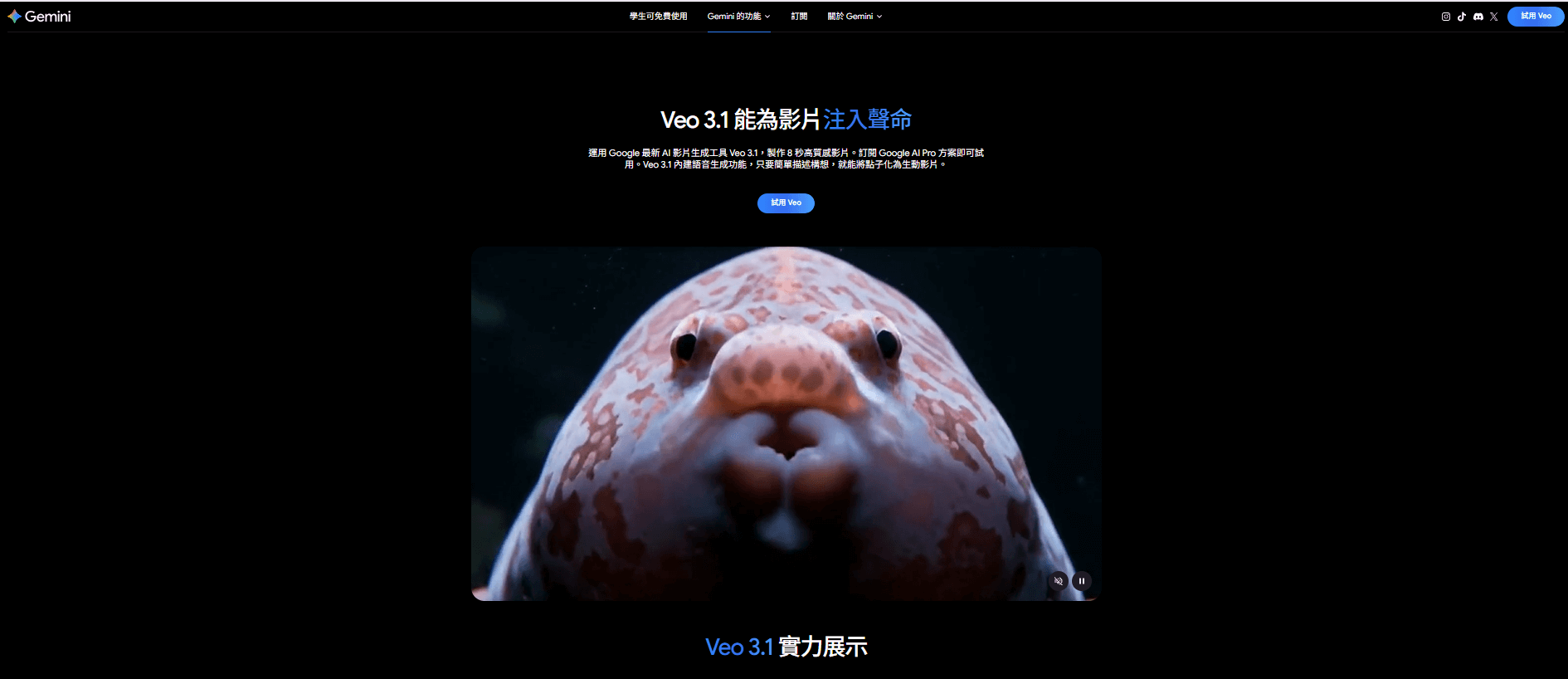
- 方法③ :最後一個方式,就是在無需創任何帳號狀況下,下載 App 【玩美 Video】體驗相同技術,玩美 Video 整合了 Veo 3 / Veo 3.1 / Sora / Kling / PixVerse / Seedance / Hailuo 等多款模型, 是目前市面上提供最完整的 AI 影片生成平台。
🔺玩美 Video 介面示意圖
指令怎麼下?Veo 3.1 文字生成+圖片上傳教學(玩美 Video 實測)
特色亮點:
✔️ 免註冊、免登入,立即體驗全球主流 AI 影片模型(含 Veo 3.1、Sora、Kling 等)
✔️ 高畫質、無浮水印,畫質最高支援至4K
✔️ 文字轉影片,輸入一句話即可生成動畫影片
✔️ 多風格主題,支援時尚、美妝、旅遊等類型
✔️ 圖片動畫化,靜態照片自動變成短片
✔️ 畫質修復,一鍵修正模糊或卡頓畫面
✔️ 短影音製作,自動配音與特效轉場
💰 付費方案
- 提供免費試用 7 天,月費 NT$320 / 年費 NT$1,290(平均每月僅 NT$107),部分功能可免費使用。
- 不同生成模型會消耗不同點數,可選擇「單次購點」或「訂閱制」方案
- 訂閱方案加贈免費點數,適合長期創作者與高頻使用者。
* 相較於需訂閱 Google AI Pro(約 NT$650/月) 使用 Veo 3.1,玩美 Video 不僅價格更親民,還能一次體驗多款主流模型(含 Veo 3.1、Sora、Kling 等),CP 值極高。
除了讓使用者能一次體驗各家引擎的特色風格。同時內建多項進階工具,例如 AI 身形微調、畫質修復、影片馬賽克處理、AI 換臉特效,滿足從娛樂到專業創作的各種需求。結合多模型與 AI 強化功能後,玩美 Video 不僅能快速生成影片,更能讓創作者自由發揮創意,打造專屬於你的風格短片。
🔗 推薦閱讀 :
Bonus!
📌 如果你偏好線上操作,可以選擇使用 YouCam 線上圖片編輯工具。這個網站提供像是照片轉影片、影片畫質修復等實用的 AI 功能,非常適合不習慣使用手機 App 的使用者作為替代方案。
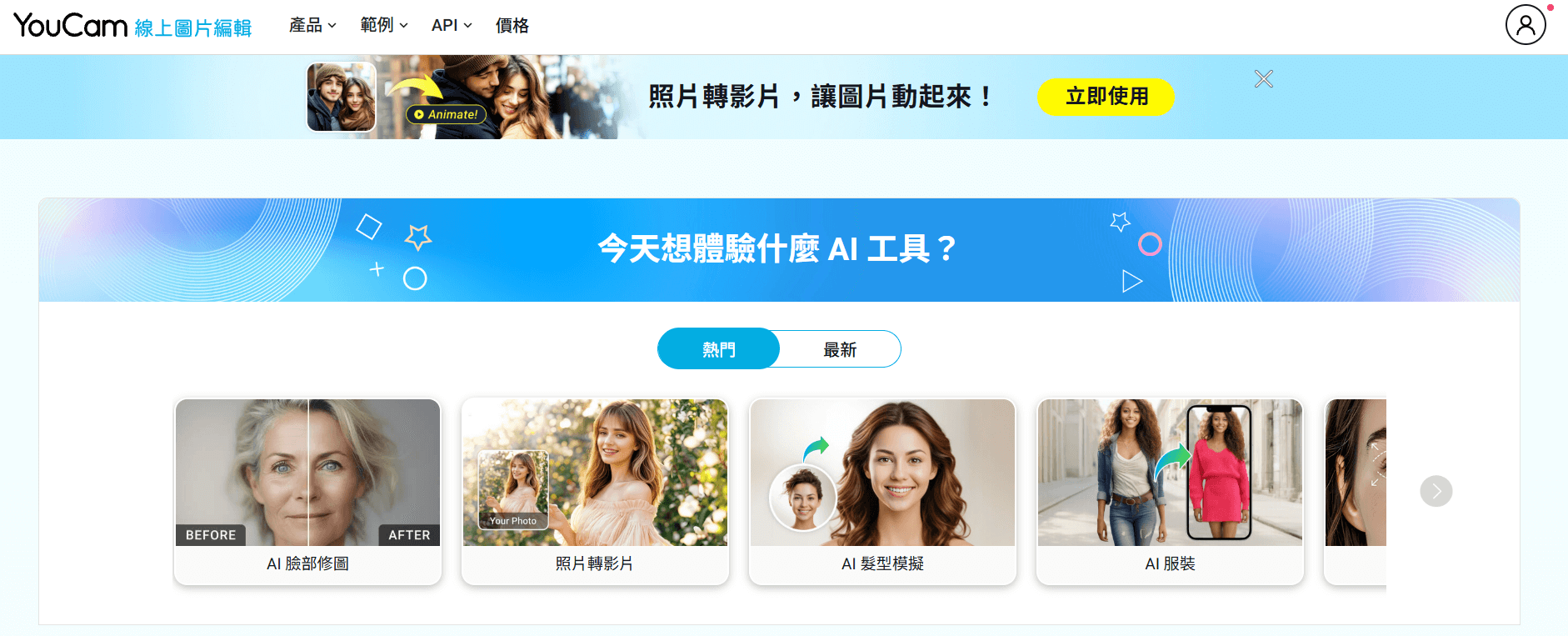
🔗 推薦閱讀:
➜ 7 個免費畫質修復 App & 線上軟體推薦,AI 照片修復變清晰
指令怎麼下?Veo 3.1 文字生成+圖片上傳教學(玩美 Video 實測)
想使用 Google Veo 3.1 生成影片,最關鍵的就是學會下「正確的指令」。根據多數創作者回饋,Veo 3 系列在動畫風格的理解與畫面精緻度表現最佳,特別擅長呈現細膩光影與動態構圖。若想生成更寫實或電影級風格的影片,則可嘗試 Sora 2 或 Kling AI,整體真實度與人物細節會更突出。
以下將示範使用 玩美Video App 生成效果:
| 指令 | |
| 方法一:純文字生成 | 一位二十多歲的亞洲女子站在夜晚閃爍的街道上,周圍有櫻花緩緩飄落。 畫面呈現半寫實動漫風格,光線溫暖柔和,鏡頭運動流暢。她抬頭微笑,微風輕拂著頭髮,整體氛圍平靜又帶著希望感,像是一部溫馨動畫的結尾場景。 |
| 指令 | 圖片參考 | |
| 方法二:文字+圖片混合生成 | 這名男子站在夜晚閃爍的街道上,周圍有櫻花緩緩飄落。畫面呈現半寫實動漫風格,光線溫暖柔和,鏡頭運動流暢。他抬頭說:「真的好漂亮」,微風輕拂著頭髮,整體氛圍平靜又帶著希望感,像是一部溫馨動畫的結尾場景。 |  |
🔺實測結果:配音與嘴型順利達成一致的畫面
根據以上實測結果,我發現有時候生成影片會因為提示詞中含有敏感內容而被系統自動取消。這些「關鍵字」在 Google Veo 模型中屬於高風險詞彙,因為 Veo 是一個 合規性極高的 AI 生成系統,會主動偵測並過濾以下類型的內容:
- 真實國家或地區名稱:如 China、Taiwan、Russia、Palestine、USA、Japan
- 政治象徵或歷史事件:如 flag、protest、election、war、military
- 宗教或民族相關內容:如 mosque、church、temple、Hindu
即使這些詞彙只是用於藝術、旅遊或教育情境,也有可能被誤判為涉及政治、種族或文化敏感素材。因此,Veo 會直接擋下生成,並顯示「⚠️ 不當素材」或「內容違反政策」的提示訊息。
步驟 ①:免費下載玩美Video
步驟 ②:選擇文字轉影片或圖片轉文字
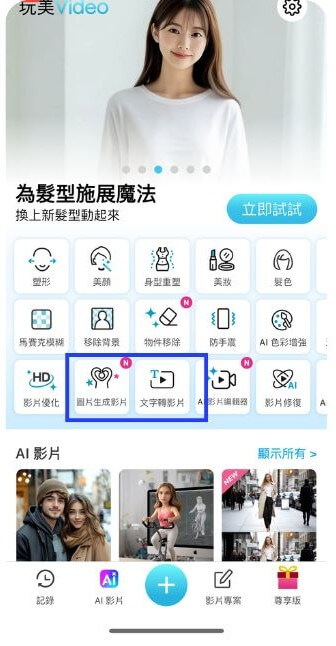
🔺目前兩功能皆支援 Google Veo 3.1 模型
步驟 ③:輸入文字及調整參數
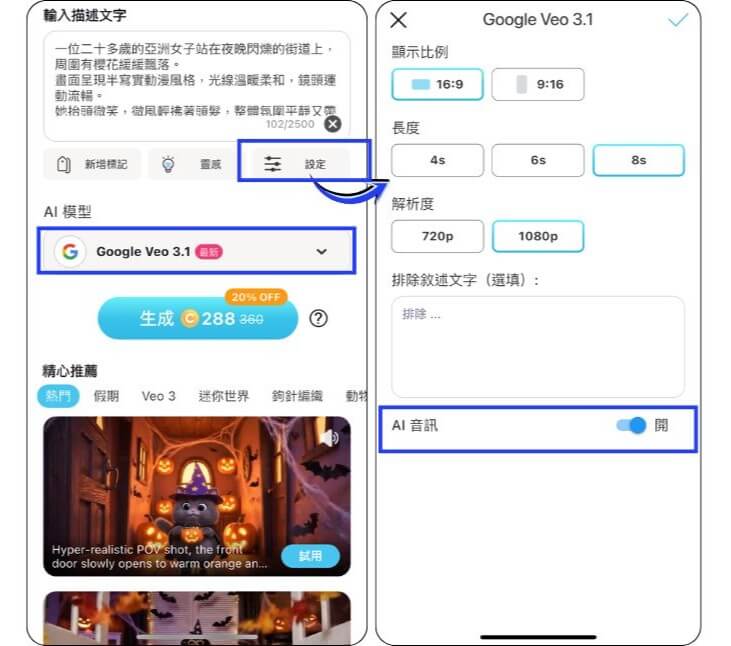
🔺可以調整影片尺寸、畫質及音訊開關
步驟 ④:生成影片
📍 小補充:除了影片生成外,若你想創作 AI 圖片、角色或場景,玩美旗下的 玩美 AI 繪圖 App(YouCam AI Pro) 主要提供多模型的 AI 繪圖、生圖與圖片延伸功能。但最新版本中也同步融合了 Google Veo 3.1、Sora、Kling、Imagen 等「圖片轉影片」模型,讓你不僅能畫出畫面,還能讓圖片 動起來、生成短動畫,一站完成從靜態到動態的創作體驗。
步驟 ①:免費下載玩美 AI 繪圖
步驟 ②:進入 App 首頁
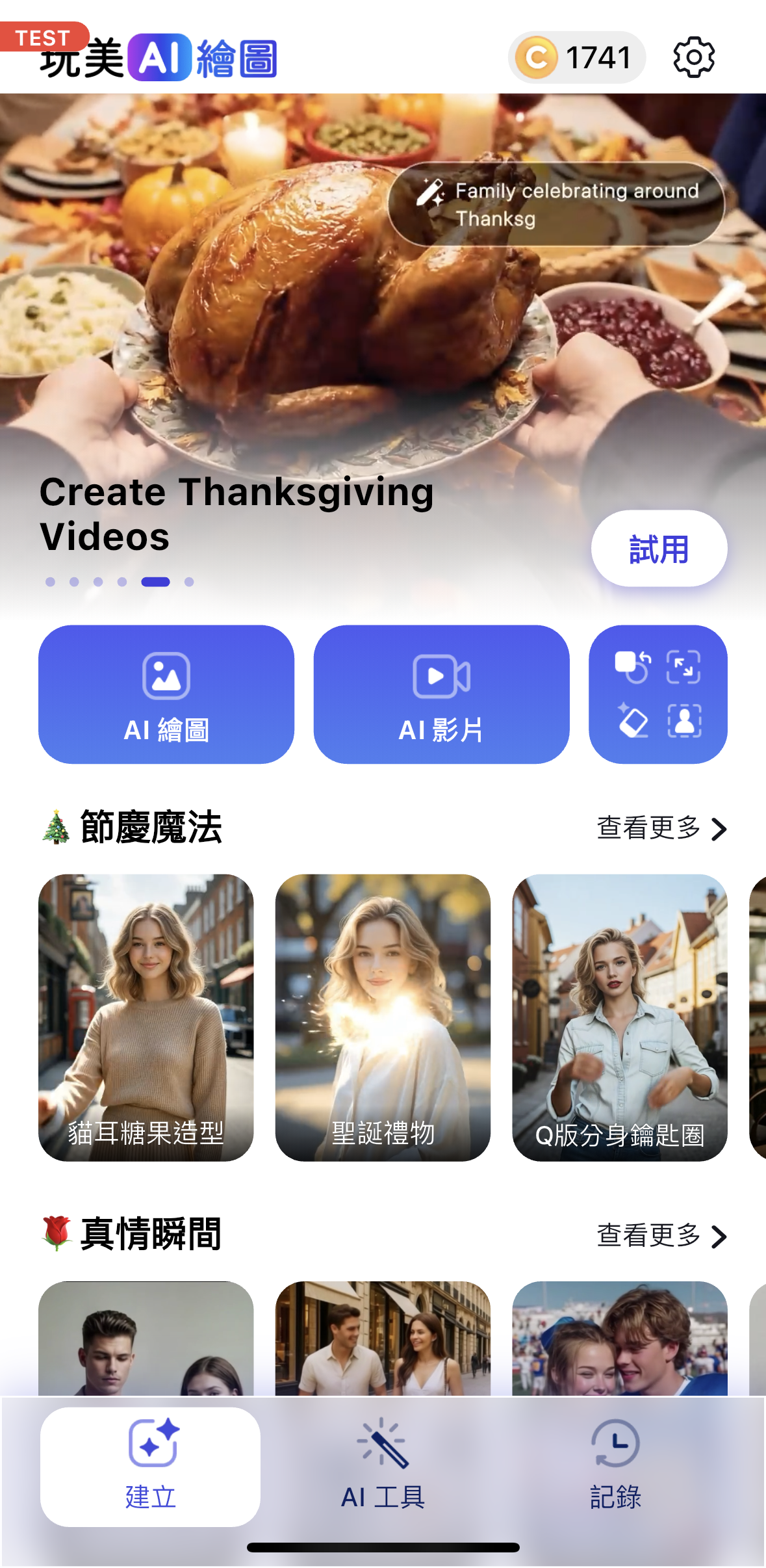
🔺點選 AI 繪圖
步驟 ③:輸入文字及調整參數
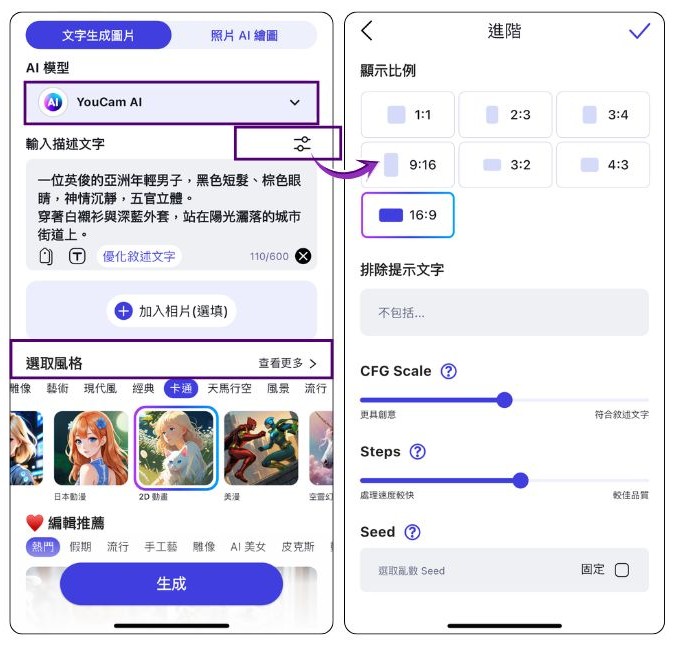 🔺按下生成即可在數秒內獲得圖片
🔺按下生成即可在數秒內獲得圖片
(🔗 玩美 AI 繪圖圖片生成模型現已支援:Nano Banana、GPT-Imagen-1、Seedream、Imagen 4、Flux 系列)
步驟 ④:點選相片轉動畫
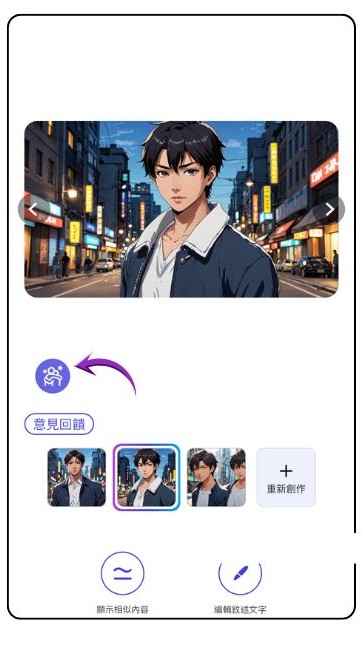
🔺點選紫色箭頭符號
步驟 ⑤:選擇 Google Veo 3.1 和敘述文字
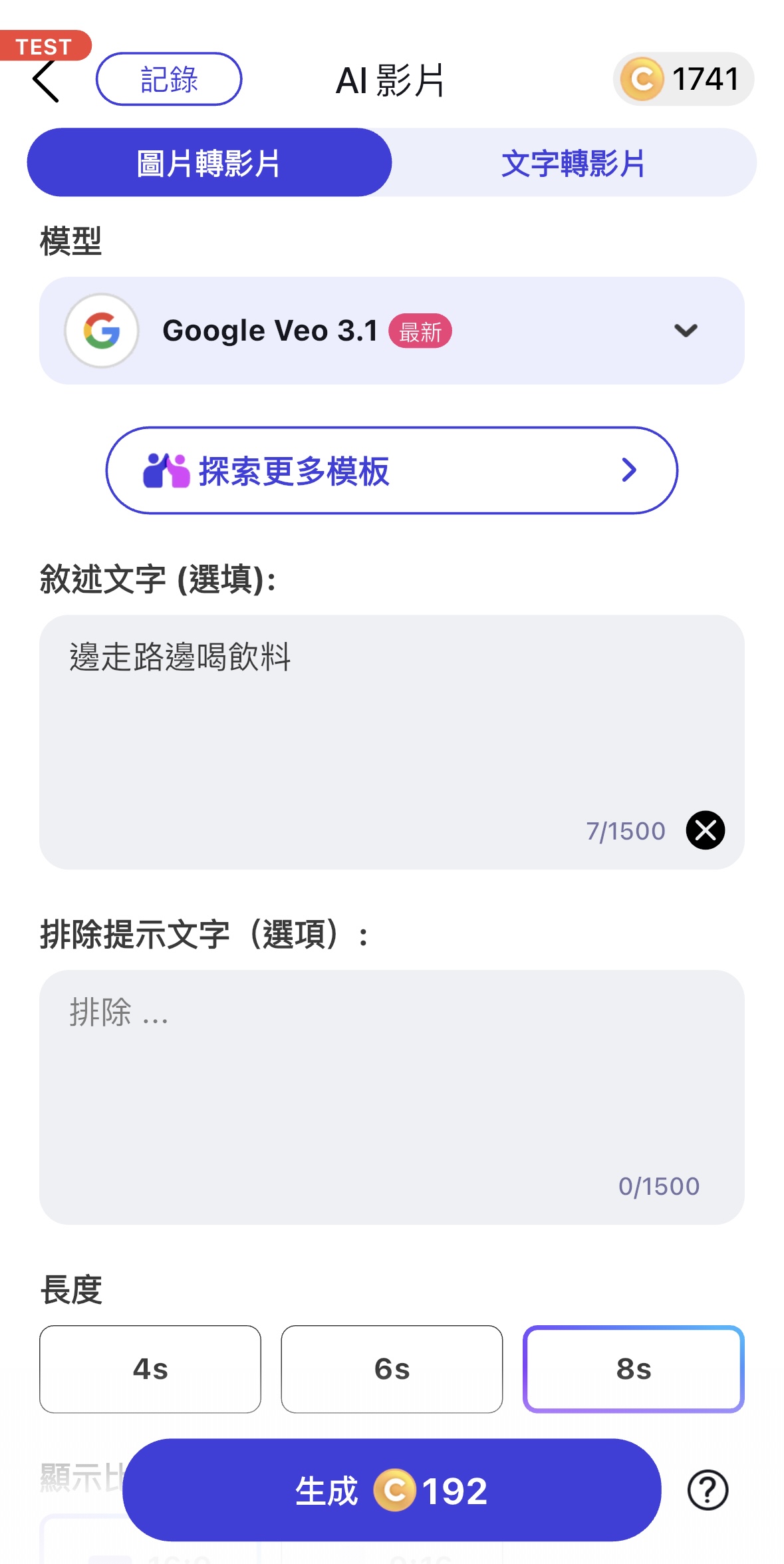
步驟 ⑥:儲存影片
文字生成影片主流模型比較一覽表
影片生成選擇建議:你該用哪一款?
如果你想嘗試不同 AI 影片風格,以下是依照需求的簡單建議:
- 追求真實感、電影級畫面 → 選 Sora 2 或 Kling AI,畫面光影與人物動作最自然。
- 想打造有創意的動態視覺 → 可嘗試 PixVerse 或 Hailuo,特效與藝術氛圍更強。
- 喜歡實驗 Google 技術或廣告風格影片 → Veo 3 / 3.1 是首選,音畫同步與攝影語言最成熟。
- 偏好卡通或動漫風格短片 → Vidu 的動畫表現最穩定,角色動作生動流暢。
如果想一次體驗所有模型 → 直接使用 玩美 Video App,即可在一個平台切換 Veo 3.1、Sora、Kling、Vidu 等主流模型,省去切換平台的麻煩。
AI 影片創作的未來,從現在開始
Google Veo 3.1 的推出,象徵著 AI 影片生成正式邁入「聲音與畫面完美融合」的新時代。
而對多數創作者而言,並不需要昂貴的訂閱或複雜的設定, 透過 玩美 Video App,就能一站體驗 Veo 3.1、Sora、Kling、Vidu 等多款主流模型, 輕鬆完成從文字到影片的全自動生成,無論是動畫、寫實還是社群短影音都能快速製作。 AI 正在重塑影片創作的速度與想像力—— 現在就打開玩美 Video,一鍵體驗 AI 影片的未來。
Google Veo 3.1 影片生成常見問題
Google Veo 3 是什麼?

Veo 3 是 Google DeepMind 開發的最新 AI 影片生成模型,能根據文字指令自動生成高畫質、具連貫性的影片。具備真實鏡頭運動、景深控制,甚至能同步生成音效與角色語音,被視為突破「AI 默片時代」的代表技術。
Google Veo 3 影片生成怎麼使用?

- Step1 : 註冊 / 登入 Flow 平台 ,前往 Google Veo Flow 官網 或相關創作平台,登入 Google 帳戶並申請使用權限(目前為邀請制或部分付費開放)。
- Step2 : 輸入文字提示,在介面中輸入你想要生成的影片描述,例如:「海邊黃昏的慢動作鏡頭,帶有溫柔的音樂與風吹布簾的細節」。
- Step3 : 選擇影片參數,可自訂影片長度、畫面風格、運鏡方式(如 Zoom In、Pan Left)、是否加入音效等進階選項。
- Step4 : 生成影片並預覽,點選「Generate」後,Veo 3 將根據提示生成影片。
Google Veo 3 或 Veo 3.1 目前在台灣可以使用嗎?

目前 Google Veo 3 與 Veo 3.1 可以透過Gemini 或是Google AI Pro 申請帳號並訂閱方案, 若你希望免訂閱、免 VPN,也能體驗 Veo 3.1 級畫質的影片生成, 可直接下載 玩美 Video App,即可在一個平台內使用 Veo 3.1、Sora、Kling 等多款主流模型。
Google Veo 3.1 的付費價格是多少?

Google Veo 3.1 目前整合於 Google AI Pro 方案(月費約 NT$650) 內, 若升級到更高階的 Google AI Ultra,月費約 NT$8,150(前三個月優惠價 NT$4,050)。 但在此方案中,影片生成次數仍有限制,且需依帳號配額使用。
相較之下,玩美 Video 提供 7 天免費試用, 年費僅 NT$1,290(平均每月 NT$107),即可體驗多款模型,CP 值更高。
有沒有 Google Veo 3.1 的替代工具?

有!若你希望生成效果接近 Veo 3.1 又能輕鬆上手, 玩美 Video App 就是目前最實用的替代方案。 它整合了 Veo 3.1、Sora 2、Kling AI、Vidu、PixVerse 等模型, 支援 1080p 高畫質輸出、語音與動態動畫生成, 不僅可直接在台灣使用,還能一次體驗多款 AI 影片生成引擎。



 作者
作者